WindowsXP本地連接IP設(shè)置方法
在平時的工作中,我們偶爾要對本地連接IP進(jìn)行設(shè)置,可是這一簡單的操作很多用戶不會,其實(shí)方法很簡單,那么WindowsXP本地連接IP如何設(shè)置呢?不知道的朋友趕緊來看看小編整理的WindowsXP本地連接IP設(shè)置的方法吧!
一、Windows 2000/WindowsXP IP地址參數(shù)設(shè)置
右擊桌面網(wǎng)上鄰居→選擇“屬性”→在網(wǎng)卡對應(yīng)的“本地連接”選擇“屬性”→“常規(guī)”→“Internet協(xié)議(TCP/IP)”,查看其“屬性”。
若路由器為默認(rèn)設(shè)置,那么主機(jī)網(wǎng)絡(luò)參數(shù)設(shè)置為:
IP:192.168.1.x(2-254)
掩碼:255.255.255.0
網(wǎng)關(guān):192.168.1.1
DNS:填寫當(dāng)?shù)谼NS地址,如不清楚,請咨詢當(dāng)?shù)胤?wù)提供商。(也可將IP地址設(shè)置為自動獲取,DNS建議手動指定)
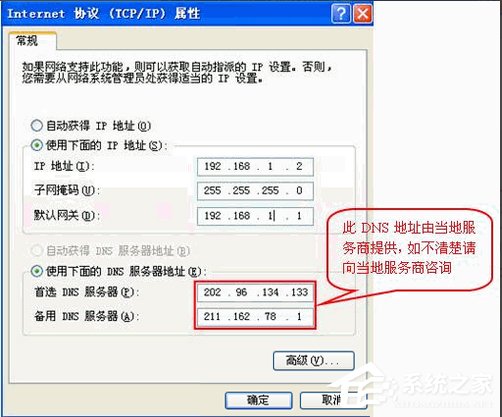
二、Windows Vista IP地址參數(shù)設(shè)置
1、右擊桌面網(wǎng)上鄰居→選擇“屬性”→在網(wǎng)絡(luò)管理側(cè)邊欄選擇“管理網(wǎng)絡(luò)連接”。

2、在網(wǎng)卡對應(yīng)的“本地連接”選擇“屬性”→“常規(guī)”→“Internet協(xié)議版本4(TCP/IP)”,查看其“屬性”。
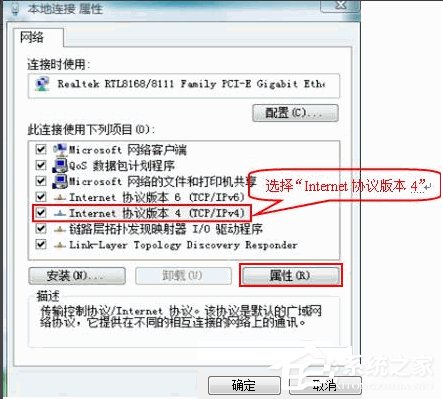
3、若路由器為默認(rèn)設(shè)置,那么主機(jī)網(wǎng)絡(luò)參數(shù)設(shè)置為:
IP:192.168.1.x(2-254)
掩碼:255.255.255.0
網(wǎng)關(guān):192.168.1.1
DNS:填寫當(dāng)?shù)谼NS地址,如不清楚,請咨詢當(dāng)?shù)胤?wù)提供商。
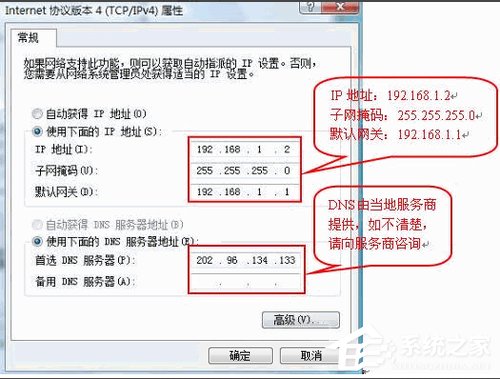
三、Windows7 IP地址參數(shù)設(shè)置
1、右擊桌面“網(wǎng)上鄰居”→選擇“屬性”,打開網(wǎng)絡(luò)共享中心,在網(wǎng)絡(luò)管理側(cè)邊欄中選擇“更改適配器設(shè)置”。
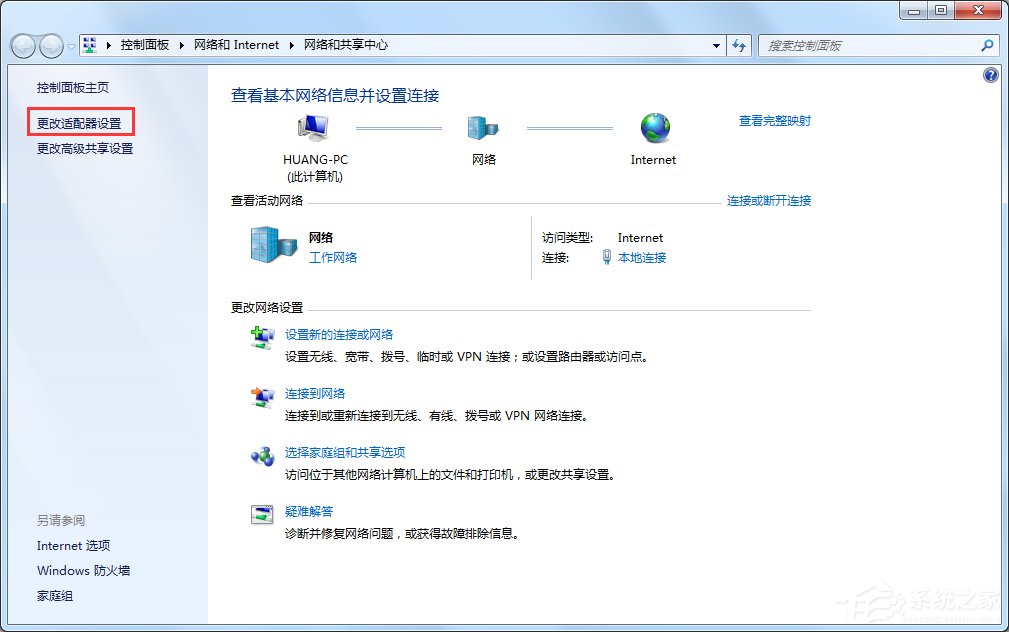
2、在網(wǎng)卡對應(yīng)的“本地連接”選擇“屬性”→“網(wǎng)絡(luò)”→“Internet協(xié)議版本4(TCP/IPv4)”,點(diǎn)擊“屬性”。
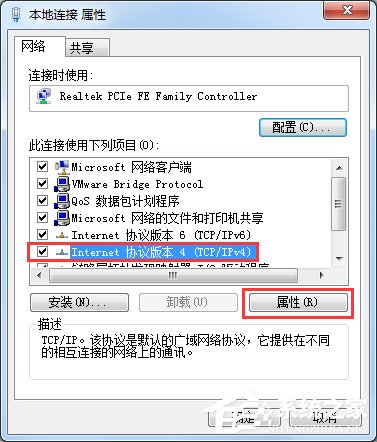
3、若路由器為默認(rèn)設(shè)置,那么主機(jī)網(wǎng)絡(luò)參數(shù)設(shè)置為:
IP:192.168.1.x(2-254)
掩碼:255.255.255.0
網(wǎng)關(guān):192.168.1.1
DNS:填寫當(dāng)?shù)谼NS地址,如不清楚,請咨詢當(dāng)?shù)胤?wù)提供商。
以上就是WindowsXP本地連接IP設(shè)置的方法了,方法很簡單,我們只需要打開本地連接的屬性,之后在查看Internet協(xié)議屬性,最后我們在彈出來的框中我們就可以進(jìn)行設(shè)置IP了。
相關(guān)文章:
1. Win11怎么設(shè)置本地密碼?Win11設(shè)置本地密碼操作方法2. Win10開始菜單透明度如何設(shè)置?Win10開始菜單透明度設(shè)置教程3. Win10系統(tǒng)的Edge瀏覽器怎么進(jìn)行長截圖?4. Win11系統(tǒng)自動暫停更新后想繼續(xù)怎么辦?Win11系統(tǒng)重新啟動更新教程5. windows10分辨率在哪里調(diào)試6. Win11電腦不顯示盤符怎么辦?Win11硬盤盤符不顯示的解決方法7. Win7電腦注冊表編輯器被管理員禁用怎么解決?8. Win11打印機(jī)怎么安裝?Win11系統(tǒng)安裝共享打印機(jī)教程9. win11任務(wù)管理器怎么打開 被管理員禁用了怎么解禁打開10. Win10專業(yè)版系統(tǒng)電腦找不到音頻設(shè)備怎么辦?

 網(wǎng)公網(wǎng)安備
網(wǎng)公網(wǎng)安備